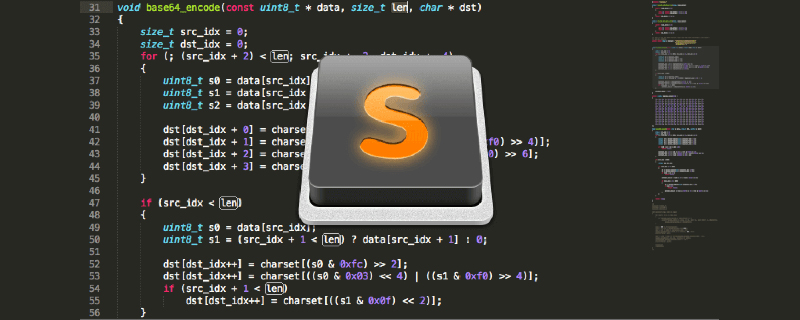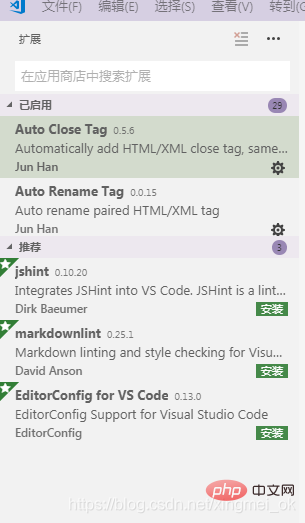다음 튜토리얼 칼럼인 sublime에서는 sublime과 vscode를 비교해 보도록 하겠습니다. 도움이 필요한 친구들에게 도움이 되길 바랍니다!
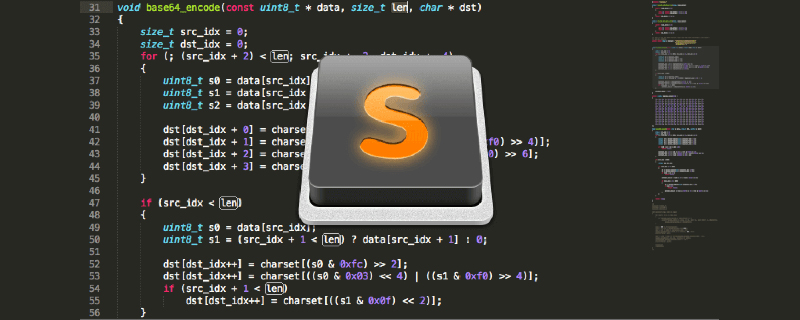
이유는 자동 검사, 코드 완성을 위해 eslint를 설치하고 n개의 플러그인을 설치했는데도 여전히 오류가 발생했기 때문입니다. 또한, sublime의 원본 크랙 버전에서는 최근 팝업 상자 프롬프트가 열렸습니다. 그래서 친구들의 도움으로 vscode를 시도해 보았는데 제 경험은 완벽했습니다.
1. sublime과 vscode의 비교
sublime의 장점
- 메인스트림 프론트엔드 개발 편집기
-
- 작은 크기, 빠른 작동 및 빠른 시작
-
- 강력한 텍스트 기능
-
- 컴파일을 지원하고 콘솔에서 출력을 볼 수 있습니다
-
- 맞춤형 요구 사항에 맞게 다수의 플러그인 설치 가능(ctrl+shift+p, ip, 플러그인 설치 검색)
-
- 경량, 소규모 프로젝트 사용
고급 단점:
- 유료 폐쇄 소스, 느린 버그 수정 시간
-
- 플러그인 설치시 플러그인 목록만 나오고 간단한 설명만 나옵니다. 플러그인 구성이 불편하고, sublime2, sublime3과 호환되지 않는 플러그인이 많습니다
vscode 장점:
- 무료이며, 가장 중요한 것은 무료입니다.
-
- 플러그인이 많이 나오네요. 최근 vscode가 빠르게 발전하고 있습니다. 플러그인 설치가 간편하고 쉽습니다.
-
- 낮은 메모리 사용량, 시작 속도, 열기 속도가 비교적 빠릅니다
-
- JavaScript, TypeScript 및 Node.js, C++, C#, Python, PHP 및 기타 언어를 강력하게 지원하는 전체 플랫폼
vscode 단점:
- 안정적이지 않음
-
- 시작 속도와 열기 속도가 생각보다 빠르지 않아 대규모 프로젝트에 더 적합합니다.
2. vscode 설치
공식 홈페이지 다운로드, 직접 설치
https://code.visualstudio.com/
3. vscode 공통 플러그인 설치
보기--확장(또는 단축키 Ctrl+Shift) +x) 입력 상자에 설치하려는 플러그인을 입력하고 플러그인을 선택한 후 클릭하면 오른쪽에 플러그인에 대한 자세한 정보가 표시됩니다. 클릭하면 설치됩니다.
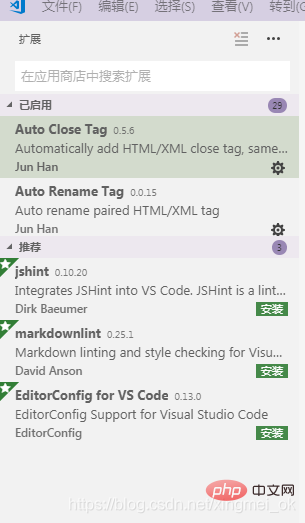
- HTML 스니펫, 기본 h5 코드 스니펫, 태그 등 프롬프트
-
- HTML CSS 지원, html 태그를 클래스와 함께 작성하고 현재 프로젝트에서 지원하는 스타일을 지능적으로 프롬프트합니다.
-
- 브라우저에서 보기, 기본 브라우저에서 ctrl+f1, 현재 html
- 실행
- vscode-icon, 해당 아이콘을 vscode 폴더 디렉토리에 추가하세요. (적용되지 않을 경우 [파일-환경설정-파일 아이콘 테마]에서 설정을 다시 선택해주세요)
-
- path intellisense, 파일 경로가 자동으로 완성됩니다.
-
- npm intellisense, 참조 패키지 완성 필요
-
- 괄호 쌍 컬러라이저, 브래킷에 독립적인 색상을 부여하세요
-
- 태그 이름 자동 변경, 태그를 수정하여 닫기
-
- vetur, vue 플러그인, 구문 강조, 지능형 인식, emmet
-
- tortoiseSvn, svn 플러그인
-
- 자동 닫기 태그, html 및 xml 닫기 태그 자동 추가
-
- 미화, 코드 형식
-
- 대소문자 변경, 보다 명확한 텍스트 형식 수정, 낙타 케이스 이름 지정, 밑줄 분할 이름 지정 등
-
- Visual Studio용 중국어(간체)언어 팩, vscode에서 영어에 익숙하지 않은 학생도 중국어 간체 언어 팩
- 을 다운로드하여 설치할 수 있습니다.
- 색상 정보, 색상 위에 커서를 올리면 색상 블록의 색상 모델에 대한 자세한 정보를 미리 볼 수 있습니다.
-
- css peek, 스타일 시트에서 CSS 클래스와 ID가 정의된 위치를 추적하세요. html 파일의 오른쪽 클릭 메뉴에서 선택기를 클릭할 때 "정의로 이동"을 선택하면 CSS 스타일 코드 세그먼트로 이동합니다
-
- Chrome용 디버거, 프런트엔드 디버깅
-
- eslint, js 프로그래밍에서 구문 오류를 확인하세요
-
- html 상용구, html 템플릿 플러그인, 한 번의 클릭으로 html 파일 만들기
-
- html힌트, HTML 코드 형식 감지
-
- 이미지 미리보기, 이미지 경로에 마우스를 올리면 이미지 미리보기가 표시됩니다
-
- HTML의 CSS 클래스 이름을 위한 intelliSense는 프로젝트의 CSS 파일에 있는 이름을 html
- 으로 지능적으로 표시합니다.
- JavaScript(ES6) 코드 조각, es6 코드 조각 팁
위 내용은 Sublime과 vscode 비교의 상세 내용입니다. 자세한 내용은 PHP 중국어 웹사이트의 기타 관련 기사를 참조하세요!